Hvordan opretter jeg en WordPress testside?
Kopiér hele din live hjemmeside med vores smarte WP staging-plugin
Hvis du er WordPress-bruger, så har du formentlig hørt om det testside-plugin (staging site), som findes, og som gør dig i stand til at arbejde offline med din hjemmeside.
På din testside kan du afprøve forskellige temaer, fortage ændringer og rette fejl uden at forstyrre brugerne på den WordPress hjemmeside, som er live og tilgængelig for dine besøgende.
Opret din hjemmeside med WordPress
Byg din hjemmeside med verdens mest populære CMS-system.
Vælg en webhostingpakke- 40+ gratis og unikke one.com-temaer
- Stabil og ultrahurtig hosting
- Gratis SSL-certifikat
- Mobilvenlig version
- Installer med 1 klik
- 24/7 support
Du kan nemt oprette en WordPress testside med det WordPress-plugin, som vi tilbyder gennem one.com. Foretag alle de ændringer, som du vil i vores smarte testmiljø publicer først på dit live-site, når du er tilfreds med dit arbejde og nye tiltag.
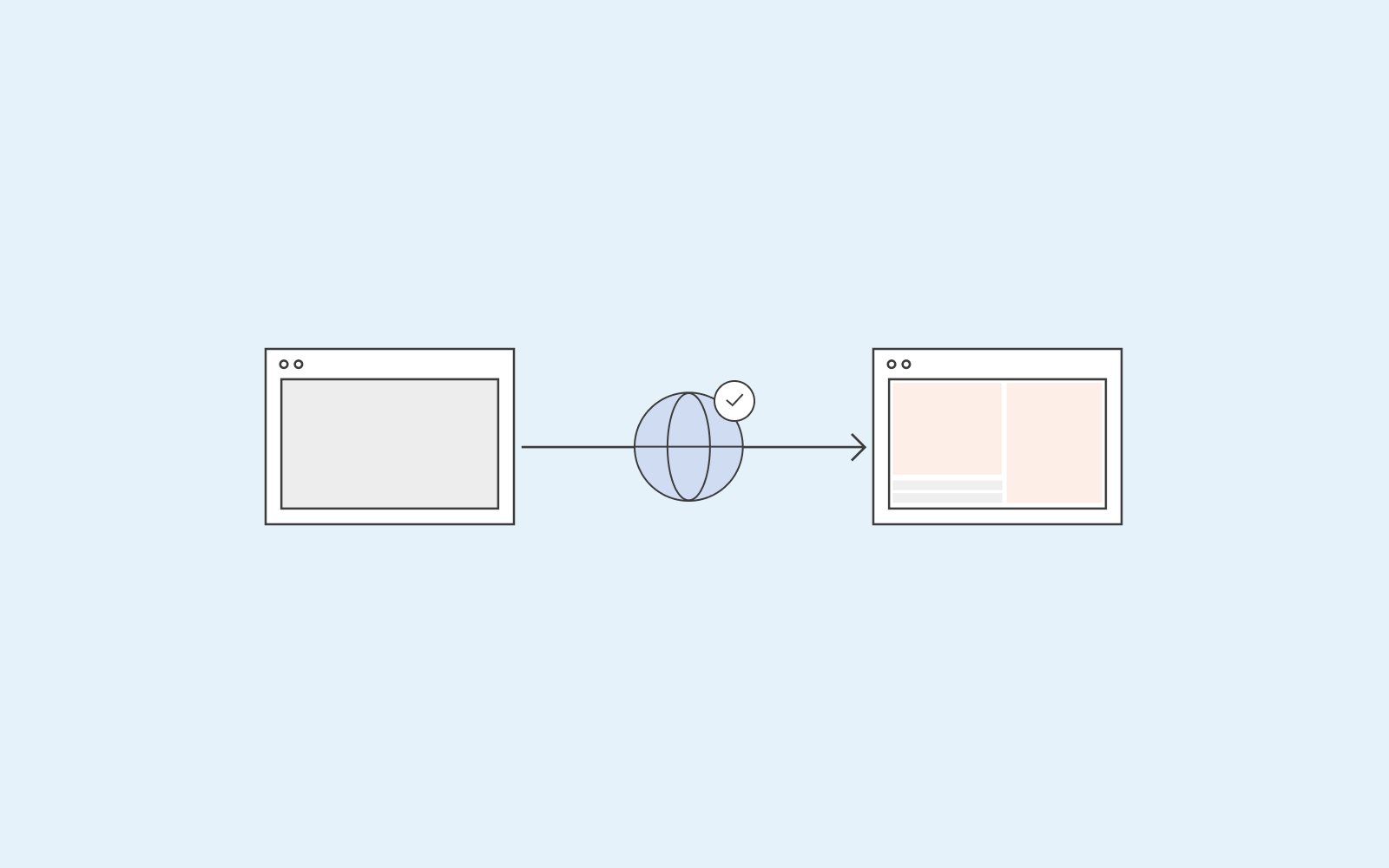
Hvad er en WordPress testside?
Et WordPress testsite er et testmiljø, eller en kopi af din hjemmeside, hvor du kan eksperimentere alt det du vil. I realiteten har du to hjemmesider kørende på samme tid. Men det er kun den ene af siderne, som brugerne kan se.
På testsiden foretages de ændringer du ønsker, og du kan bare slå sig løs. For laves der en fejl, så sker det kun i testmiljøet og altså ikke på dit live-site. Man kan med andre ord klikke rundt i sin WordPress editor og slette ting samt afprøve nye funktioner, uden at man skal være bange for, at dette påvirker siden, der er live.
Det er smart at bruge et WordPress testsite, førend du publicerer ændringerne, så dine brugere kan se dem. Ved at arbejde i et testmiljø, så slipper du nemlig også for at skulle arbejde under tidspres og være bekymret for om du kommer til at lave nogle fejl.
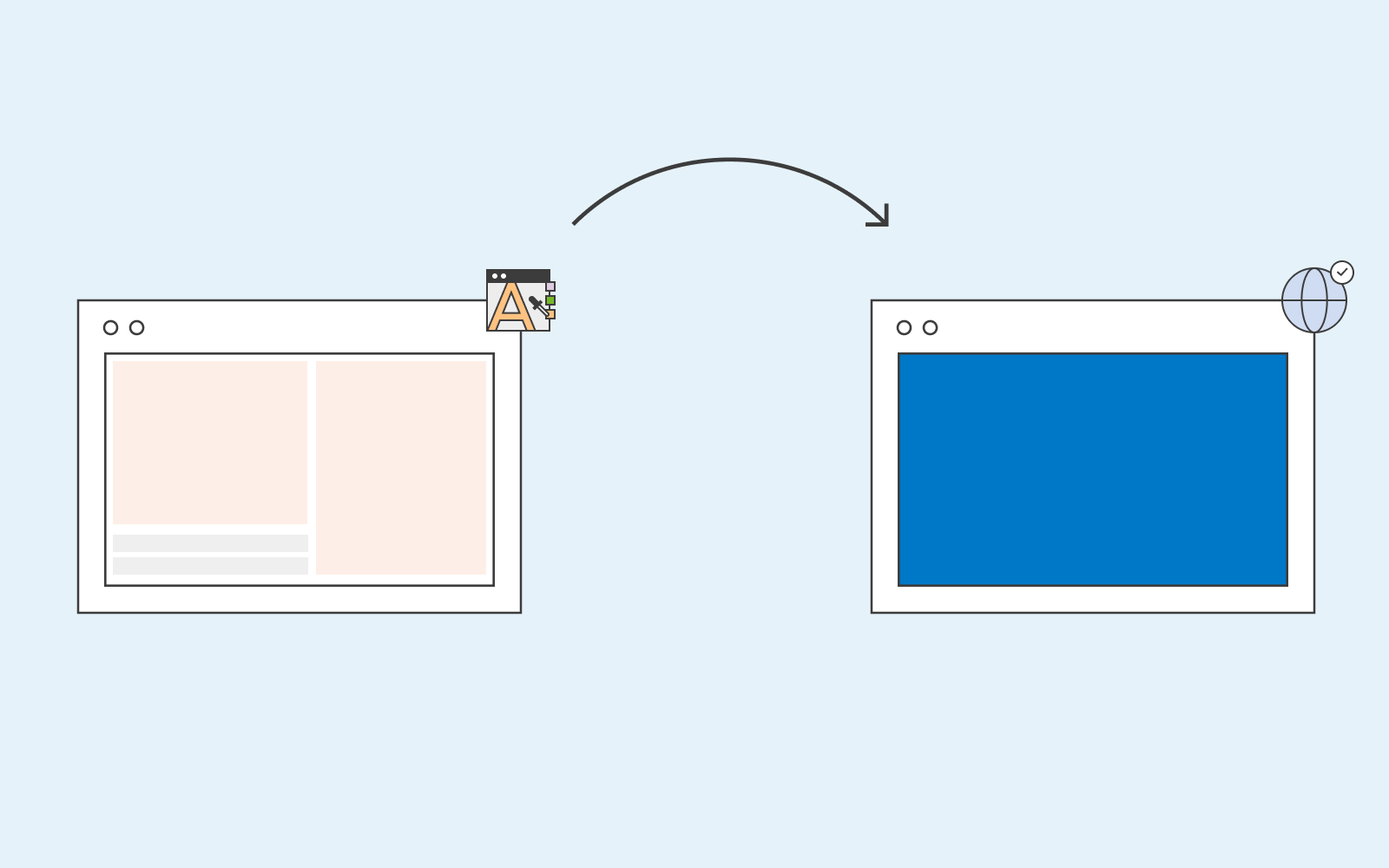
Hvordan oprettes et WordPress testsite?
På one.com tilbyder vi vores kunder et WordPress testside-plugin; hvor du altså nemt kan lave en kopi af hele den hjemmeside, som er live for dine brugere. Din testside kører offline, så du kan helt uden at skulle bekymre dig foretage alle de ændringer, som du vil, og altså ikke behøve at være bange for at slette eller publicere indhold, som ikke var beregnet til at skulle blive vist for dine brugere.
Staging-plugin’et er inkluderet i WordPress-pakken fra one.com. Nedenfor guider vi dig trin for trin til, hvordan du kan oprette et testmiljø med vores Staging-plugin. Staging-pluginet er inkluderet i det overordnede forældre-plugin. Du finder det i menuen i venstre side af dit WordPress dashboard, og det aktiveres som standard, når det overordnede (Parent) plugin er blevet installeret.
1. Når du har klikket på Staging pluginet i rullemenuen, så skal du klikke på ‘opret staging side’
2. Efter det, så modtager du to links. Det ene er – Staging frontend, hvor du kan se alle de ændringer, du har foretaget. Det anden link er til – Staging backend, hvor du kan redigere i dit indhold.
3. Klik på linket ’Staging backend’ for at begynde at redigere indholdet.
4. Når du er tilfreds med dine ændringer, skal du gå tilbage til ’Staging’ og klikke på ‘kopier staging til live. Nu er indholdet synligt for dine brugere.
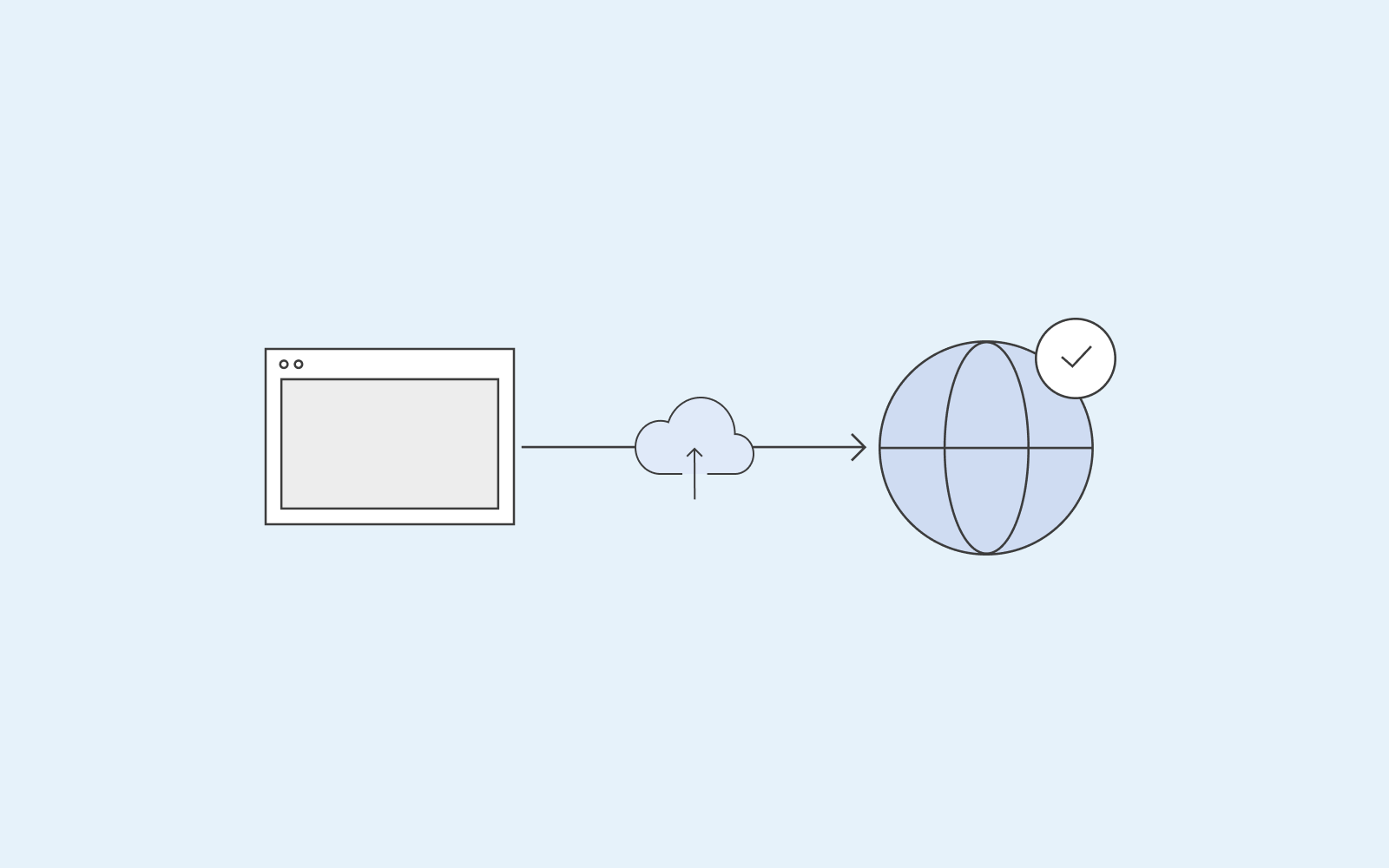
Fordelene ved one.com’s staging plugin.
Hvad enten du er it-udvikler eller blot ejer af en hjemmeside, så kan vores staging-plugin i høj være en hjælp for dig. Her giver vi dig et par gode grunde til, hvorfor du skal implementere og bruge vores staging-plugin i dit daglige arbejde:
● Du har al den tid, som du skal bruge til at foretage dine tilpasninger, installere nye plugins, temaer og meget mere. Når du er tilfreds med resultatet af dit arbejde, så kan du nemt kopiere alt indholdet over til din live-hjemmeside. Mens du arbejder er du ikke under noget tidspres. For din hjemmeside vil stadig være live og tilgængeligt for alle dine besøgende.
● Mens du foretager dine ændringer i dit testmiljø, behøver du ikke bekymre dig om dine besøgende. De vil ikke kunne se de igangværende ændringer, som du er ved at foretage. Arbejdet på dit WordPress stagingsite er altså ikke til gene for dine brugere. Dine brugere vil hverken opleve fejl eller ’nedetid’, mens du foretager dine ændringer og tilpasser din WordPress hjemmeside.
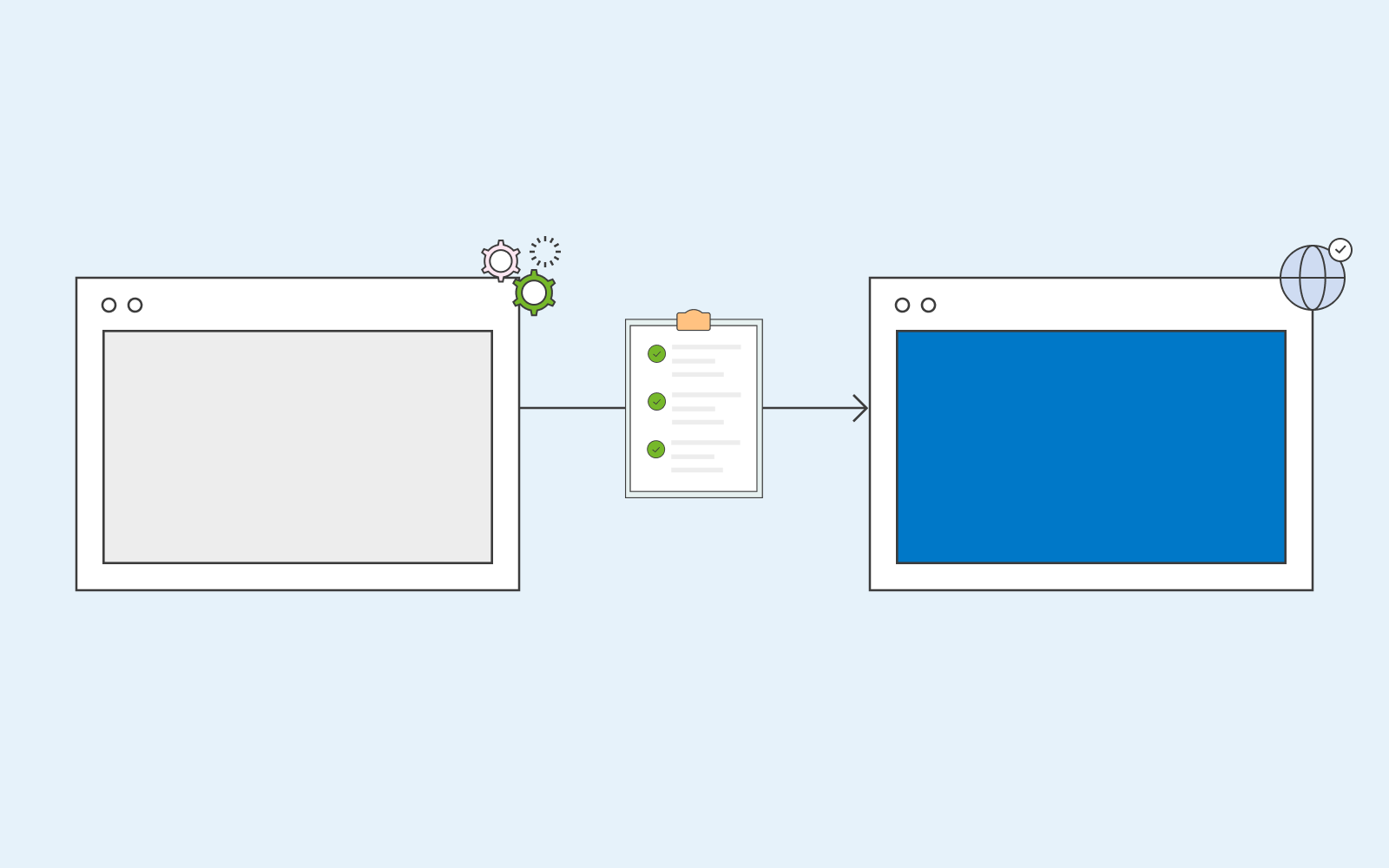
Et staging site har mange flere funktioner end dem, som vi kort har beskrevet ovenfor. Du kan bruge dit stagingsite til at teste nye funktioner, layout, farver på bannere, se hvordan en tekst tager sig ud. Test hvordan et ’call to action’ performer og opret nogle nye versioner på dit testsite, hvis ikke de første fungerer som ønsket.
En løbende opdatering af din hjemmeside med fede nye funktioner er med til at holde din hjemmeside frisk og spændende. Og det er noget som dine brugere helt sikkert sætter pris på.
